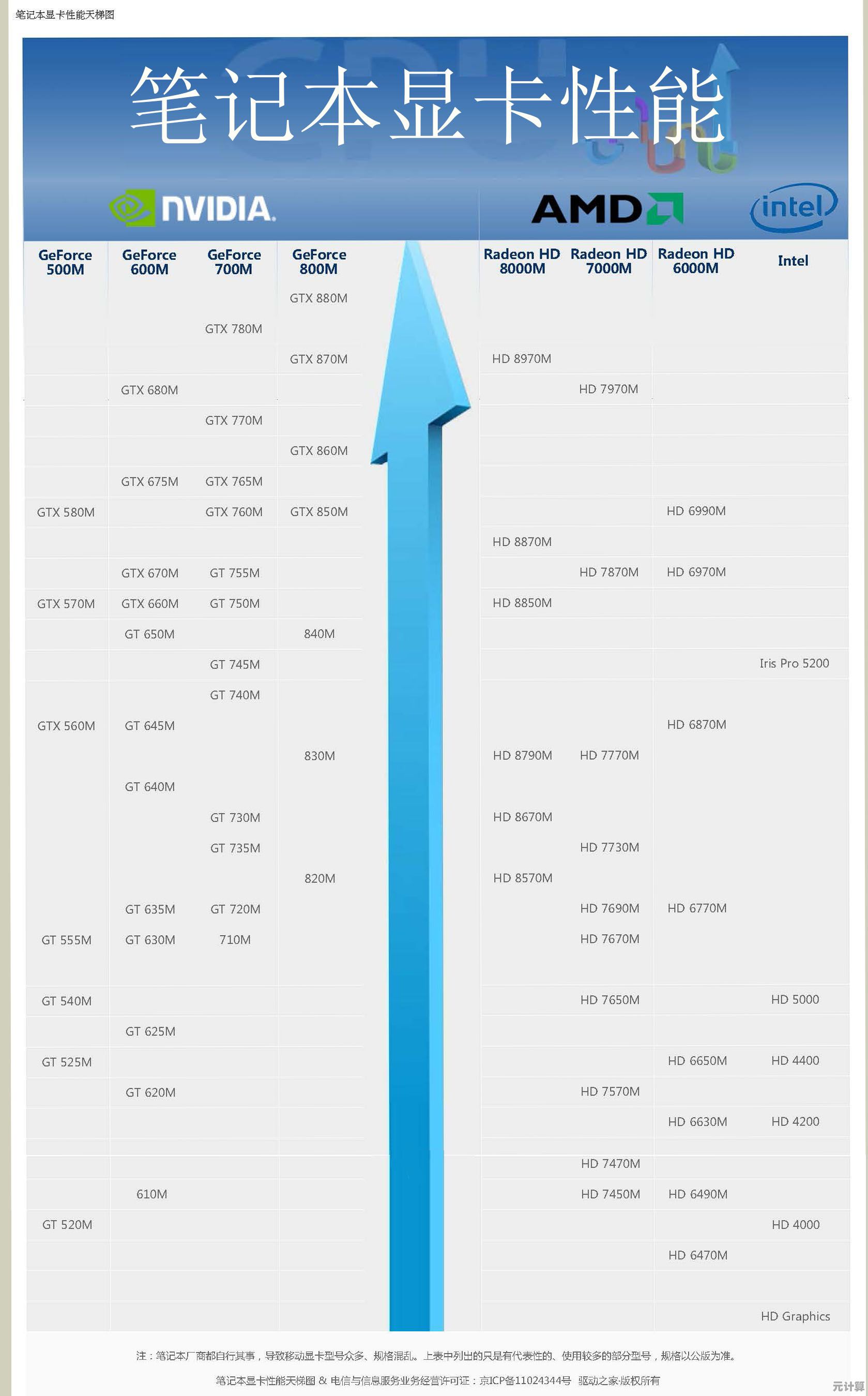轻松掌握Windows 11输入法添加与切换技巧
- 问答
- 2025-10-06 22:09:18
- 2
哎,说真的,刚升级到Windows 11那会儿,我差点被输入法这事给整懵了,本来以为和Win10差不多,结果一开机,想打个中文,按了半天Shift+Ctrl,输入法纹丝不动——我当时第一反应是:“完了,系统是不是装崩了?”
后来才发现,Win 11把输入法设置的位置给“藏”起来了,还藏得挺艺术,一开始我还在控制面板里翻来翻去,结果人家早就整合到新版的“设置”里头了,行吧,微软这次是想逼我们用新界面。
怎么添加输入法?
其实不难,但第一次找确实有点绕,你得先点开「设置」>「时间和语言」>「语言和区域」,然后在你使用的语言下面点“…”选“语言选项”——这儿才会冒出输入法的添加入口。
比如我之前写稿时需要偶尔打点日文,就特意加了个微软日文输入法,添加过程倒挺顺,就是选键盘布局的时候稍微卡了下——我哪知道什么“假名”还是“罗马字”,随便点了一个,后来用着用着才慢慢适应。
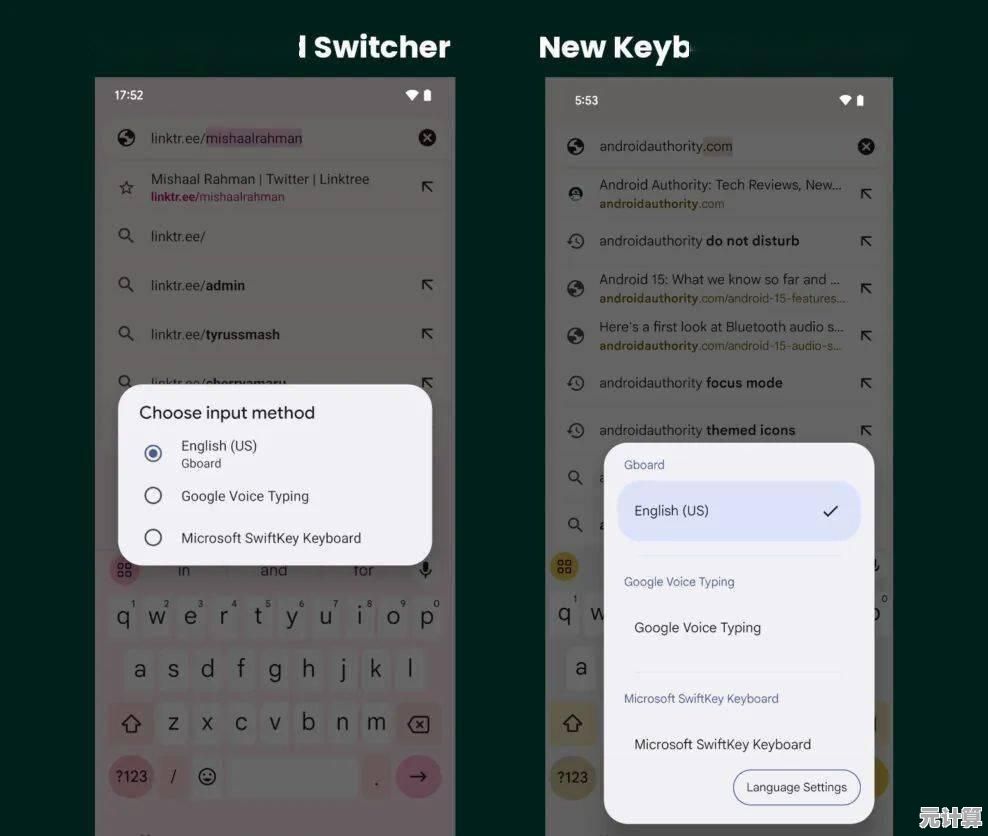
切换输入法这块才是真的有意思。
Win11默认还是Shift+Alt切换,但如果你跟我一样,常年混用中英文、偶尔还要敲代码,这个组合键真的有点费手,后来我干脆自己去「设置」>「输入」>「高级键盘设置」里,把切换快捷键改成了Ctrl+Space——老派,但顺手啊!
不过我得吐槽一句:Win11自带的输入法指示器有时候存在感太弱了,它不再像以前那样老老实实待在任务栏右边,而是会随着焦点变化偶尔“消失”,有好几次我敲字敲到一半,突然不知道自己当前是中文还是英文状态,只能靠盲猜……后来干脆在设置里勾选了“使用语言栏”,让它始终悬在旁边,才算是治好了我的输入法焦虑。
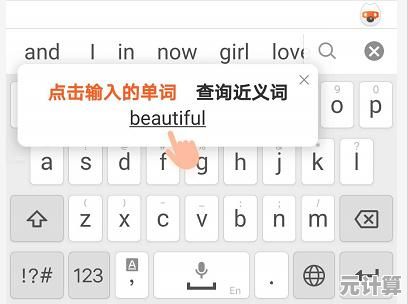
一个小细节:
如果你常用触摸键盘,Win11 其实允许你直接在上面切换输入法——就在空格键旁边那个小地球,这个设计我挺喜欢,尤其在用Surface的时候,手指一点就换,比快捷键还直观。
说句实在话,Win11的输入逻辑其实更“移动化”了,更强调视觉交互而不是快捷键记忆,可能微软是想照顾从平板过渡来的用户?但对于我这种键盘党,刚开始真的有点不习惯,磨合了大概两周吧,现在倒是觉得也还行——尤其是夜间模式下的输入法界面,灰底白字,确实比Win10好看多了。
你要是刚用Win11,别急着骂,输入法这个事真的只是习惯问题,给它一点时间,你自己再稍微调一下,基本上都能找到合适自己的节奏,谁还不是一边吐槽一边真香呢?
本文由广飞槐于2025-10-06发表在笙亿网络策划,如有疑问,请联系我们。
本文链接:http://pro.xlisi.cn/wenda/55663.html